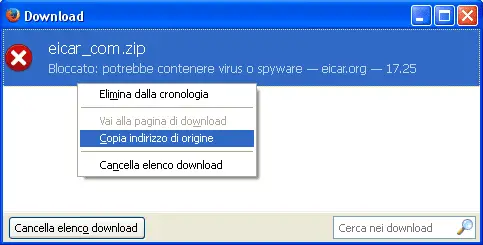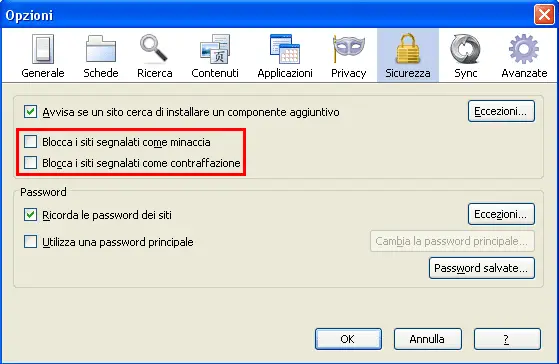Come forzare il download di un file bloccato da Firefox perché potrebbe contenere virus o spyware
Fortunatamente i browser internet attuali rispetto al passato sono migliorati notevolmente anche dal punto di vista della sicurezza, tanto che in alcuni casi se si sta scaricando un file potenzialmente malevolo il download viene bloccato in automatico dallo stesso browser per evitare rischi di infezione da malware.
LEGGI ANCHE: Chrome 32 segnala schede rumorose e download di file dannosi
Una misura di sicurezza aggiuntiva che non guasta e che fa comodo qualora il programma antivirus del computer non rilevasse la minaccia (anche se un buon antivirus dovrebbe rilevarla, e prima del browser internet stesso).
Di rado però, il browser, Firefox in questo caso specifico, potrebbe erroneamente segnalare un file come malevolo (falso positivo) e di conseguenza impedire all’utente di scaricarlo nel computer restituendo la notifica “Bloccato: potrebbe contenere virus o spyware“. Se si ha proprio necessità di quel file, ad ogni modo è bene sapere che è comunque possibile forzarne il download. Vediamo come procedere in tal senso.
AGGIORNAMENTO/INTEGRAZIONE: Scaricare file pericoloso bloccato da Chrome e Firefox
Prima di tutto è necessario assicurarsi che il file in questione non contenga veramente dei virus. Per fare ciò basterà individuarlo nella cronologia dei download di Firefox, farci sopra un clic destro di mouse e nel menu contestuale cliccare l’opzione “Copia indirizzo di origine” (come nell’esempio sotto in figura):
Copiato l’indirizzo adesso non resta che verificarlo sottoponendolo alla multiscansione di VirusTotal e/o di questi altri appositi servizi online per sapere se il link indicato contiene malware o meno. Se il file è pulito allora si può procedere con il download nel computer.
Dato che Firefox lo ha bloccato occorre disattivare temporanemente le opzioni di sicurezza del browser responsabili di tale blocco. Nello specifico portarsi in Strumenti > Opzioni > Sicurezza e come nell’esempio sotto in figura:
deselezionare le due opzioni “Blocca i siti segnalati come minaccia” e “Blocca i siti segnalati come contraffazione“; cliccare il pulsante OK per confermare.
Adesso basterà ritentare il download del file e questa volta come si avrà modo di notare non verrà bloccato da Firefox bensì scaricato e salvato nel computer (ovviamente scaricato il file provvedere nel riabilitare nuovamente le due opzioni di sicurezza di Firefox).
Infine nel caso in cui si è deciso di eseguire il file anche se il controllo antivirus effettuato in precedenza non lo ha segnalato come pulito al 100%, per prudenza si può prendere in considerazione di avviarlo in una sandbox così che non possa causare danni e/o infettare il sistema operativo.
LEGGI ANCHE: Consigli per non prendere virus da internet
LEGGI ANCHE: Chrome 32 segnala schede rumorose e download di file dannosi
Una misura di sicurezza aggiuntiva che non guasta e che fa comodo qualora il programma antivirus del computer non rilevasse la minaccia (anche se un buon antivirus dovrebbe rilevarla, e prima del browser internet stesso).
Di rado però, il browser, Firefox in questo caso specifico, potrebbe erroneamente segnalare un file come malevolo (falso positivo) e di conseguenza impedire all’utente di scaricarlo nel computer restituendo la notifica “Bloccato: potrebbe contenere virus o spyware“. Se si ha proprio necessità di quel file, ad ogni modo è bene sapere che è comunque possibile forzarne il download. Vediamo come procedere in tal senso.
AGGIORNAMENTO/INTEGRAZIONE: Scaricare file pericoloso bloccato da Chrome e Firefox
Prima di tutto è necessario assicurarsi che il file in questione non contenga veramente dei virus. Per fare ciò basterà individuarlo nella cronologia dei download di Firefox, farci sopra un clic destro di mouse e nel menu contestuale cliccare l’opzione “Copia indirizzo di origine” (come nell’esempio sotto in figura):
Copiato l’indirizzo adesso non resta che verificarlo sottoponendolo alla multiscansione di VirusTotal e/o di questi altri appositi servizi online per sapere se il link indicato contiene malware o meno. Se il file è pulito allora si può procedere con il download nel computer.
Dato che Firefox lo ha bloccato occorre disattivare temporanemente le opzioni di sicurezza del browser responsabili di tale blocco. Nello specifico portarsi in Strumenti > Opzioni > Sicurezza e come nell’esempio sotto in figura:
deselezionare le due opzioni “Blocca i siti segnalati come minaccia” e “Blocca i siti segnalati come contraffazione“; cliccare il pulsante OK per confermare.
Adesso basterà ritentare il download del file e questa volta come si avrà modo di notare non verrà bloccato da Firefox bensì scaricato e salvato nel computer (ovviamente scaricato il file provvedere nel riabilitare nuovamente le due opzioni di sicurezza di Firefox).
Infine nel caso in cui si è deciso di eseguire il file anche se il controllo antivirus effettuato in precedenza non lo ha segnalato come pulito al 100%, per prudenza si può prendere in considerazione di avviarlo in una sandbox così che non possa causare danni e/o infettare il sistema operativo.
LEGGI ANCHE: Consigli per non prendere virus da internet